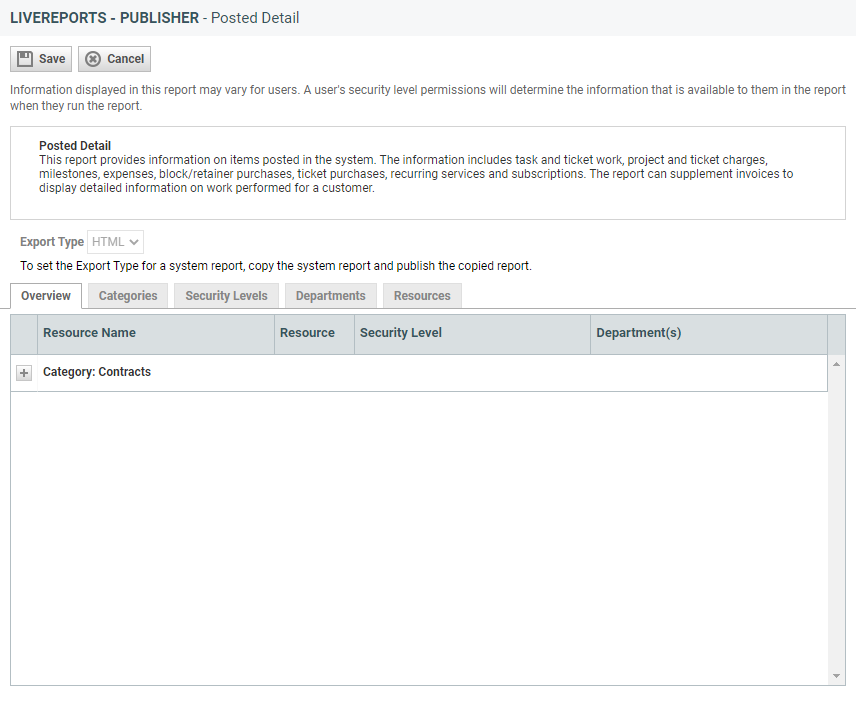LiveReports veröffentlichen
 Sicherheit und Navigation
Sicherheit und Navigation
SICHERHEIT Benutzer mit Zugriffsrechten, die das Veröffentlichen von LiveReports zulassen.
NAVIGATION Linkes Navigationsmenü > Berichte > LiveReports > LiveReports Publisher
WICHTIG LiveReports können für einen beliebigen Mitarbeiter veröffentlicht werden, unabhängig von seinen Zugriffsrechten für einen Bereich in Autotask (z. B. CRM) oder seinem Standardzugriff auf Berichtskategorien. Es gelten die Einschränkungen von Zugriffsrechten, d. h., in den Berichten werden lediglich Daten beinhaltet, für die der Mitarbeiter anhand seiner Zugriffsrechte Berechtigungen zum Anzeigen hat. Wenn die Ressource beispielsweise keine Organisations- "Ansichts" -Berechtigungen hat, werden keine Organisationsinformationen in der Berichtsausgabe angezeigt.
WICHTIG Die Daten in einem geplanten LiveReport, der per E-Mail versendet wird, werden anhand der Zugriffsberechtigungen des Mitarbeiters geregelt, der den Zeitplan konfiguriert.
Um einen Bericht zu veröffentlichen, gehen Sie wie folgt vor:
- Gehen Sie zu Berichte > LiveReports > LiveReports Publisher.
Die Seite „Berichte veröffentlichen“ wird geöffnet und zeigt eine Liste aller Ordner und Unterordner für Berichte an, auf die Sie Zugriff haben. Auf jeder Ordnerebene wird die Anzahl der Berichte in Klammern angezeigt.
TIPP Einer der Ordner enthält Systemberichte, vorgefertigte LiveReports, die von Autotask bereitgestellt werden.
Klicken Sie, um einen Unterordner zu öffnen und die Liste der enthaltenen Berichte anzuzeigen. Unter dem Berichtsnamen wird eine kurze Beschreibung angezeigt sowie rechts davon die Anzahl der aktiven Benutzer, für die der Bericht gegenwärtig veröffentlicht ist.
HINWEIS Mitarbeiter vom Typ „API-Benutzer“ und „Dashboard-Benutzer“ sind in der Anzahl nicht beinhaltet.
- Klicken Sie auf einen Berichtsnamen. Die Seite „LiveReports - Publisher“ wird auf der Registerkarte Übersicht geöffnet.
- Wählen Sie die Exportart für den Bericht aus. HTML, PDF, Excel (.xlsx), RTF und CSV werden unterstützt.
HINWEIS Systemberichte können lediglich in HTML-Format veröffentlicht werden. Um einen Systembericht in einem anderen Format zu veröffentlichen, kopieren Sie ihn und ändern Sie das Ausgabeformat der Kopie.
- Treffen Sie Ihre Auswahl auf jeder Registerkarte:
| Übersicht |
Diese Registerkarte gibt einen Überblick über alle Kategorien, in denen der Bericht veröffentlicht wurde, sowie Mitarbeiter, die anhand der von Ihnen getroffenen Auswahl auf den Registerkarten „Kategorien“, „Zugriffsrechte“, „Abteilungen“ und „Mitarbeiter“ Zugriff auf diesen Bericht haben. Die auf dieser Registerkarte angezeigten Informationen sind schreibgeschützt und können lediglich durch Änderungen auf den anderen Registerkarten dieser Seite geändert werden. Folgende Informationen werden angezeigt:
Name des Mitarbeiters: Diese Spalte enthält eine Liste von Mitarbeitern, für die der Bericht veröffentlicht wurde, nach Modul gruppiert.
Mitarbeiter: Ein Häkchen in dieser Spalte zeigt an, dass der Bericht direkt für den Mitarbeiter über die Registerkarte „Mitarbeiter“ veröffentlicht wurde.
Zugriffsrechte: Wenn einem Benutzer Zugriff auf diesen Bericht gewährt wird, weil er Zugriffsrechte besitzt, für die der Bericht über die Registerkarte „Zugriffsrechte“ veröffentlicht wurde, werden die entsprechenden Zugriffsrechte in dieser Spalte aufgelistet.
Abteilungen: Wenn einem Benutzer Zugriff auf diesen Bericht gewährt wird, weil er einer Abteilung angehört, für die dieser Bericht über die Registerkarte „Abteilungen“ veröffentlicht wurde, wird die entsprechende Abteilung in dieser Spalte aufgeführt.
Die Modulüberschriften können erweitert oder reduziert werden, indem Sie auf die Zeichen + oder - links neben dem Kategorienamen klicken.
|
| Kategorien |
LiveReport-Kategorien bestimmen, wo der Bericht veröffentlicht wird. Wählen Sie die Kategorie aus, in der der Bericht veröffentlicht wird. Alle LiveReports werden im Abschnitt „LiveReports“ einer Registerkarte auf der Seite „Berichte“ veröffentlicht.
Mindestens eine Kategorie muss ausgewählt werden.
Welche Mitarbeiter den Bericht anzeigen können, wird auf den verbleibenden drei Registerkarten festgelegt: Zugriffsrechte, Abteilungen und Mitarbeiter. Sie müssen keine Auswahl auf den einzelnen Registerkarten treffen, wenn Sie jedoch keinen Benutzer, Abteilung oder Zugriffsrecht auswählen, wird niemand in der Lage sein, auf den Bericht zuzugreifen.
|
Zugriffsrechte
|
Wählen Sie alle Zugriffsrechte aus, für die der Bericht veröffentlicht wird.
HINWEIS Alle Mitarbeiter, denen das ausgewählte Zugriffsrecht zugewiesen ist, können den Bericht anzeigen, unabhängig von Ihren Zugriffsberechtigungen auf Autotask-Bereiche oder Standardeinstellungen für Berichtskategorien. Es gelten alle Einschränkungen auf Datenebene. |
| Abteilungen |
Wählen Sie alle Abteilungen aus, für die der Bericht veröffentlicht wird.
HINWEIS Alle Mitarbeiter, denen die ausgewählte Abteilung zugewiesen ist, können den Bericht anzeigen, unabhängig von Ihren Zugriffsberechtigungen auf Autotask-Bereiche oder Standardeinstellungen für Berichtskategorien Es gelten alle Einschränkungen auf Datenebene. HINWEIS Wenn ein Bericht für die System-Standardabteilung „Administration“ veröffentlicht wird, kann er von allen Mitarbeitern in dieser Abteilung plus allen aktiven Zeiterfassungs- oder Spesengenehmigern ausgeführt werden. Um zu vermeiden, dass der Bericht für Zeiterfassungs- und Spesengenehmiger veröffentlicht wird, müssen Sie ihn für eine Abteilung veröffentlichen, die keine Systemabteilung ist. |
| Mitarbeiter |
Wählen Sie individuelle Mitarbeiter aus, für die der Bericht veröffentlicht wird.
WICHTIG Mitarbeiter können LiveReports anzeigen, die für ihre Abteilung, ihr Zugriffsrecht oder direkt für sie veröffentlicht sind, unabhängig von den Ansichtsberechtigungen für die Berichtskategorie in ihrem Zugriffsrecht. |
- Überprüfen Sie die Registerkarte Übersicht, um sicherzustellen, dass der Bericht nur für die vorgesehenen Empfänger veröffentlicht wird.
- Klicken Sie auf Speichern. Der Bericht wird an alle Personen und auf allen Seiten veröffentlicht, die auf der Registerkarte „Übersicht“ angegeben sind.